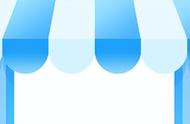二、在Mac电脑上连接WiFi
1、点击屏幕右上角的WiFi图标,如果WiFi已关闭,选择“打开WiFi”。点击WiFi图标,弹出一个网络列表,选择你要连接的WiFi网络。
2、选择网络后,会弹出一个对话框要求你输入WiFi密码。输入正确的密码,然后点击“加入”。如果密码正确,几秒钟后你将看到WiFi图标显示已连接状态。

确认输入的WiFi密码是正确的,关闭并重启你的路由器和电脑,有时这可以解决连接问题。确认你的网络设置(如IP地址和DNS)正确无误。
2. 连接后无法上网登录到路由器管理界面,确认路由器的互联网连接正常。
在Windows上,打开命令提示符,输入ipconfig /release和ipconfig /renew。在Mac上,打开终端,输入sudo ifconfig en0 down和sudo ifconfig en0 up。

检查干扰源:无线信号容易受到干扰,检查路由器附近是否有其他无线设备(如微波炉、无线电话)影响信号。
更新驱动程序:确保你的无线网络适配器驱动程序是最新的。
更换无线信道:登录到路由器管理界面,尝试更换无线信道以减少干扰。

连接WiFi是日常使用电脑的重要步骤。通过上述方法,你可以轻松地在Windows和Mac系统上连接到WiFi网络,并解决常见的连接问题。保持网络驱动程序的更新和定期检查网络设置,有助于确保稳定的互联网连接。无论是在家中、办公室还是公共场所,掌握这些技巧将使你更好地享受无线网络带来的便利。